Access näyttää oletusarvoisesti välilehtiä, jotka toimivat avoimien objektien, kuten taulukoiden, lomakkeiden, raporttien ja kyselyjen, kanssa. Jos haluat siirtyä avoimista objekteista toiseen, valitse välilehdet. Välilehdet pitävät avoimet objektit näkyvissä ja käytettävissä. Jos haluat käyttää vanhaa lähestymistapaa, voit silti näyttää objektit päällekkäin ikkunoissa.
Tämän artikkelin sisältö
Avoimien objektien välillä siirtyminen välilehtien avulla
-
Näytä objekti valitsemalla välilehti.
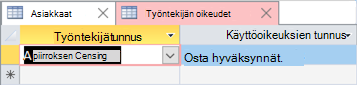
Aktiivinen välilehti on vaaleampi väri kuin ei-aktiiviset välilehdet.
-
Voit järjestää objektit uudelleen vetämällä ja pudottamalla välilehden uuteen sijaintiin.
-
Tallenna objekti tai vaihda näkymää napsauttamalla välilehteä hiiren kakkospainikkeella.
-
Sulje objekti napsauttamalla välilehden X-painiketta . Jos haluat sulkea kaikki objektit, napsauta välilehteä hiiren kakkospainikkeella ja valitse Sulje kaikki.
-
Näytä objekti valitsemalla välilehti.
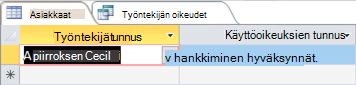
-
Tallenna, sulje tai vaihda näkymää napsauttamalla välilehteä hiiren kakkospainikkeella.
Objektivälilehtien tai päällekkäisten ikkunoiden valitseminen
Voit käyttää objektivälilehtiä (eli välilehtitiedostoja) tai päällekkäisiä ikkunoita objektien näyttämiseen Tiedosto-ikkunassa. Objektivälilehdet ovat oletusmenetelmä. Accessin aiemmissa versioissa objektit näkyivät päällekkäin ikkunoissa, ja tämä vaihtoehto on edelleen käytettävissä.
-
Valitse Tiedosto > Asetukset.
-
Valitse Accessin asetukset -valintaikkunassa Nykyinen tietokanta.
-
Tee Sovelluksen asetukset - osan Tiedostoikkunan asetukset -kohdassa jompikumpi seuraavista:
-
Valitse Välilehtitiedostot.
-
Valitse Päällekkäiset ikkunat. Kun valitset tämän asetuksen, Access poistaa Näytä asiakirjan välilehdet -valintaruudun valinnan automaattisesti.
-
-
Jos haluat asetuksen vaikuttavan, sulje tietokanta ja avaa se sitten uudelleen.
Objektivälilehtien näyttäminen tai piilottaminen
Jos haluat mukauttaa tietokannan ulkoasua välilehtitiedostojen avulla, voit joko näyttää tai piilottaa objektivälilehdet. Joissakin tapauksissa välilehdet saattavat tehdä tietokannasta sekavan tai häiritä rakennetta, joten haluat ehkä piilottaa välilehdet. Haluat esimerkiksi luoda painikkeita mukautettuun lomakkeeseen tai käyttää siirtymislomaketta, jotta käyttäjät voivat siirtyä tietokannassa. Jos piilotat välilehdet, Accessissa ei ole Sulje-painiketta (X). Sinun on ehkä lisättävä omia painikkeita objektin sulkemiseksi tai kehotettava käyttäjiä painamaan näppäinyhdistelmää CTRL+F4.
-
Valitse Tiedosto > Asetukset.
-
Valitse Accessin asetukset -valintaikkunassa Nykyinen tietokanta.
-
Valitse Sovelluksen asetukset - osassa Näytä asiakirjan välilehdet -valintaruutu tai poista sen valinta.
-
Jos tämä asetus vaikuttaa, sulje tietokanta ja avaa se sitten uudelleen.
Jos piilotat välilehdet ja haluat avata useita objekteja ja vaihtaa niiden välillä, voit käyttää siirtymisruutua. Lisätietoja on artikkelissa Objektien tarkasteleminen ja hallinta siirtymisruudun avulla.










